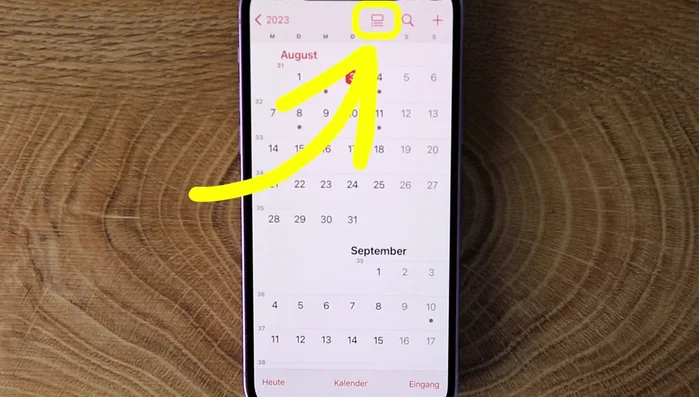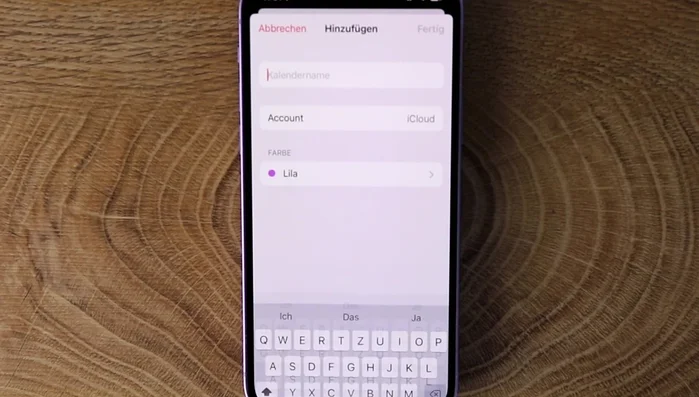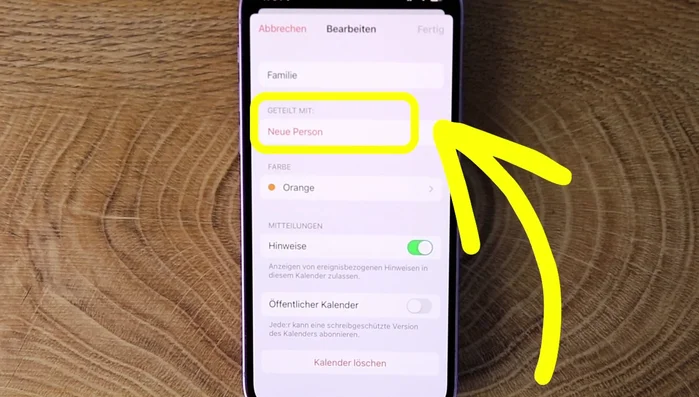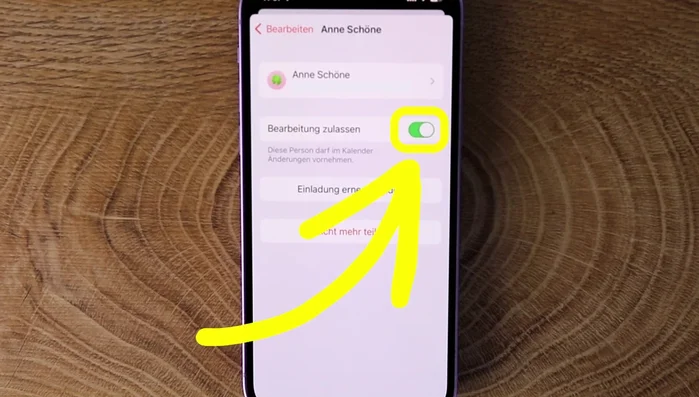Stressfrei den Überblick über Familien-Termine behalten? Mit dem geteilten Familienkalender auf eurem iPhone ist das kinderleicht! Dieser Artikel zeigt euch Schritt für Schritt, wie ihr euren Kalender mit Familie und Freunden teilt – ganz ohne komplizierte Einstellungen. Vergesst vergessene Geburtstage und Doppelbuchungen! Lernt, wie ihr Termine hinzufügt, bearbeitet und Erinnerungen setzt, um stets bestens organisiert zu sein.
Schritt-für-Schritt-Anleitung
-
Kalender anzeigen und konfigurieren
- Kalender öffnen und auf „Kalender“ tippen.
- Gewünschte Kalender (z.B. „Deutsche Feiertage“) aktivieren.


Kalender anzeigen und konfigurieren -
Familienkalender erstellen
- Einen neuen Kalender hinzufügen (z.B. „Familie“). Farbe auswählen.

Familienkalender erstellen -
Termine zum Familienkalender hinzufügen
- Termine zum Familienkalender hinzufügen (z.B. „Gartenfest“). Datum, Uhrzeit und Kalender auswählen.

Termine zum Familienkalender hinzufügen -
Familienkalender teilen
- Auf das kleine „i“ tippen, „Geteilt mit“ auswählen und Personen (mit iCloud-Account) hinzufügen.

Familienkalender teilen -
Berechtigungen festlegen
- Berechtigungen einstellen (wer darf Änderungen vornehmen?).

Berechtigungen festlegen
Tipps
- Kalenderfarben anpassen für bessere Übersichtlichkeit.
- Benachrichtigungen für Kalenderereignisse einstellen.
Common Mistakes to Avoid
1. Falsche Kalender ausgewählt
Grund: Der Familienkalender wird nicht korrekt ausgewählt oder ein anderer Kalender wird versehentlich bearbeitet.
Lösung: Stellen Sie sicher, dass Sie den richtigen Familienkalender in den Einstellungen auswählen.
2. Berechtigungen nicht korrekt gesetzt
Grund: Familienmitglieder haben keine Berechtigung zum Lesen oder Bearbeiten des geteilten Kalenders.
Lösung: Überprüfen und korrigieren Sie die Berechtigungen für jedes Familienmitglied in den Kalender-Einstellungen.
3. Geräte- und Softwareprobleme
Grund: Veraltete iOS-Versionen oder Probleme mit der iCloud-Synchronisierung können das Teilen des Kalenders verhindern.
Lösung: Aktualisieren Sie Ihr iOS auf die neueste Version und überprüfen Sie Ihre iCloud-Verbindung.
FAQs
Mein Partner sieht meine privaten Termine! Wie kann ich das verhindern?
Erstellt einen separaten Kalender nur für Familientermine. Teilt diesen Kalender und haltet eure privaten Kalender privat. In den Kalender-Einstellungen könnt ihr die Sichtbarkeit einzelner Kalender steuern.
Was passiert, wenn ich einen Termin im geteilten Kalender lösche?
Der Termin wird für alle Teilnehmer im geteilten Kalender gelöscht. Stellt sicher, dass ihr alle Beteiligten informiert, bevor ihr Termine löscht oder verändert.
Kann ich auch mit Android-Nutzern den Kalender teilen?
Ja, das ist möglich, solange der Kalender über einen Account wie Google Kalender geteilt wird. Die iPhones Nutzer können diesen Kalender dann abonnieren. Die Bearbeitungsmöglichkeiten sind eventuell eingeschränkt.